«Мне очень нравится использовать стикеры в WhatsApp, и у меня их куча в чатах, и я абсолютно не хочу их пропускать, кто-нибудь знает, есть ли способ сохраните мои стикеры WhatsApp?"
Хотя наклейка - новая функция в наиболее часто используемом приложении для обмена мгновенными сообщениями WhatsApp, она привлекла множество пользователей. Вы можете не только отправлять и получать стикеры в WhatsApp, но и создавать свои собственные стикеры. Это руководство расскажет вам, как легко сохранять стикеры в WhatsApp.
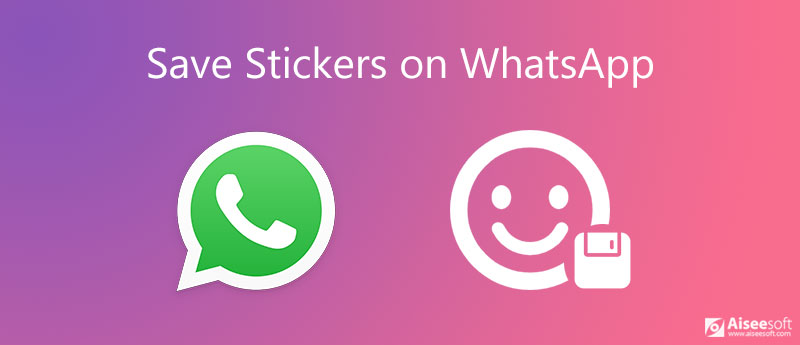
Вообще говоря, есть два условия, при которых вы хотите сохранять стикеры из WhatsApp: стикеры, которые вы получаете от других, и новые пакеты стикеров, которые вы хотите отправить своим друзьям. Мы используем устройство Android, чтобы показать вам рабочий процесс. Пользователи iPhone также могут следовать инструкциям.
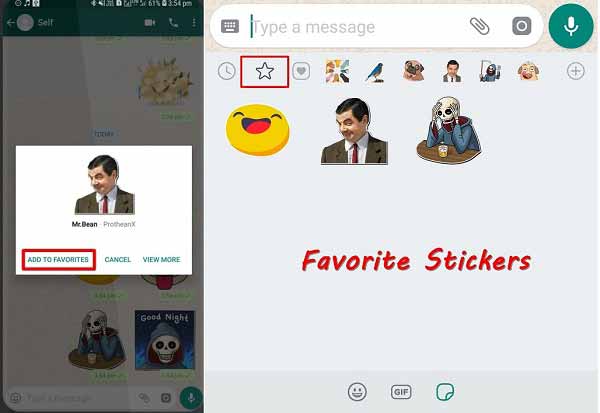
Внимание: В дополнение к касанию Добавить в избранное, вы также можете нажать Звезда значок в верхней части экрана после длительного нажатия на наклейку, чтобы сохранить ее. Однако этот способ позволяет сохранять наклейки только по одной.
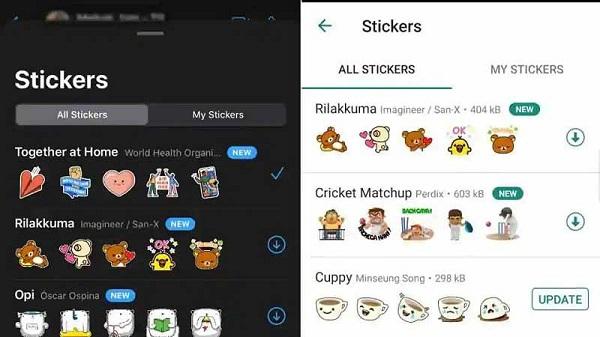
Внимание: Пакет наклеек занимает в среднем от 200 до 300 КБ. Убедитесь, что на вашем iPhone или телефоне Android достаточно места.
Если вы сохраните много стикеров в WhatsApp, они могут занять много места. Однако освободившееся место приведет к удалению наклеек. Альтернативное решение - сохранить стикеры WhatsApp на свой компьютер.
Aiseesoft WhatsApp Transfer для iOS может удовлетворить ваш спрос.

Скачать
Aiseesoft WhatsApp Transfer для iOS - лучший способ сохранить стикеры WhatsApp
100% безопасность. Без рекламы.
100% безопасность. Без рекламы.
Установите программу резервного копирования стикеров WhatsApp на свой компьютер. Затем подключите iPhone к компьютеру с помощью кабеля USB. Инструмент совместим со всеми iPhone и iPad. Запустите программу и выберите WhatsApp Transfer для iOSи подождите несколько секунд, чтобы отсканировать все данные на вашем мобильном устройстве. Вам лучше использовать USB-кабель, поставляемый с вашим устройством; в противном случае ваши данные и оборудование могут быть повреждены. Далее выберите Восстановление для входа в основной интерфейс.
Функции: Если вы используете iPhone под управлением iOS 13 или более поздней версии, вам необходимо ввести пароль, чтобы разрешить соединение. Кроме того, ваш смартфон должен оставаться включенным во время сканирования данных.

После сканирования данных будут обнаружены все ваши данные в WhatsApp, такие как стикеры, сообщения, видео и т. Д. Чтобы сохранить стикеры в WhatsApp на свой компьютер, убедитесь, что ваш iPhone отображается в Источник панель. Затем найдите правую панель, нажмите значок папки и установите правильное место для сохранения стикеров WhatsApp. Когда вы будете готовы, нажмите кнопку «Начать резервное копирование», чтобы начать сохранять стикеры из WhatsApp на свой компьютер.

Как использовать стикеры WhatsApp?
Чтобы получить доступ к стикерам в WhatsApp, откройте групповой или индивидуальный чат, перейдите к текстовому полю, коснитесь его и выберите значок стикера в правой части текстового поля. Теперь вы можете отправлять друзьям нужные стикеры.
Можно ли использовать стикеры в WhatsApp бесплатно?
Вообще говоря, большинство стикеров можно использовать в WhatsApp бесплатно. Вы можете скачать новые стикеры или сохранить любимые стикеры, присланные друзьями. Однако некоторые наборы наклеек требуют оплаты. Поэтому перед их загрузкой следует проверить правило.
Как создать свой стикер в WhatsApp?
Шаг 1: Установите приложение для создания стикеров на свое мобильное устройство, например Sticker Maker, которое доступно в App Store и Play Store.
Шаг 2: Затем создайте новый набор стикеров и добавьте несколько фотографий, которые хотите использовать в качестве стикеров.
Шаг 3: Далее нажмите Добавить в WhatsApp или аналогичную кнопку, чтобы добавить пользовательские стикеры в ваш WhatsApp.
В этом руководстве показано, как сохранить стикеры из WhatsApp на iPhone, Android или компьютер. Во-первых, как WhatsApp на iPhone, так и на Android позволяет добавлять одну наклейку в избранную папку. Если у вас много наклеек, вам лучше сделать их резервную копию на свой компьютер, чтобы освободить место. Aiseesoft WhatsApp Transfer для iOS не только прост в использовании, но и позволяет легко сохранять стикеры на компьютер. Кроме того, вы можете использовать его для экспорт чатов WhatsApp, сохранять медиафайлы в WhatsApp и т. д. Больше вопросов? Запишите их ниже.
WhatsApp Советы
Добавить контакты в WhatsApp Блок Разблокировать Кто-нибудь WhatsApp WhatsApp Посланника Резервное копирование и восстановление WhatsApp Android Запись звонка в WhatsApp WhatsApp не работает Проверить Скрыть Whatsapp Последнее посещение Передача чатов WhatsApp между iPhone и Android Резервное копирование чатов WhatsApp на Google Диск Посмотреть старую резервную копию WhatsApp Сохранить фото из WhatsApp Экспорт чата WhatsApp Отправляйте длинные видео в WhatsApp Сохранить стикеры в WhatsApp Сохранить видео из WhatsApp Смотрите удаленные сообщения в WhatsApp Резервное копирование WhatsApp на iCloud Сохранить PDF-файл из WhatsApp на iPhone Сохранить звук в WhatsApp Резервное копирование сообщения WhatsApp на iPhone
WhatsApp Transfer для iOS - это профессиональное приложение для передачи и резервного копирования данных WhatsApp на ПК и iPhone, а также восстановления резервных копий с ПК на ПК и iPhone.
100% безопасность. Без рекламы.
100% безопасность. Без рекламы.